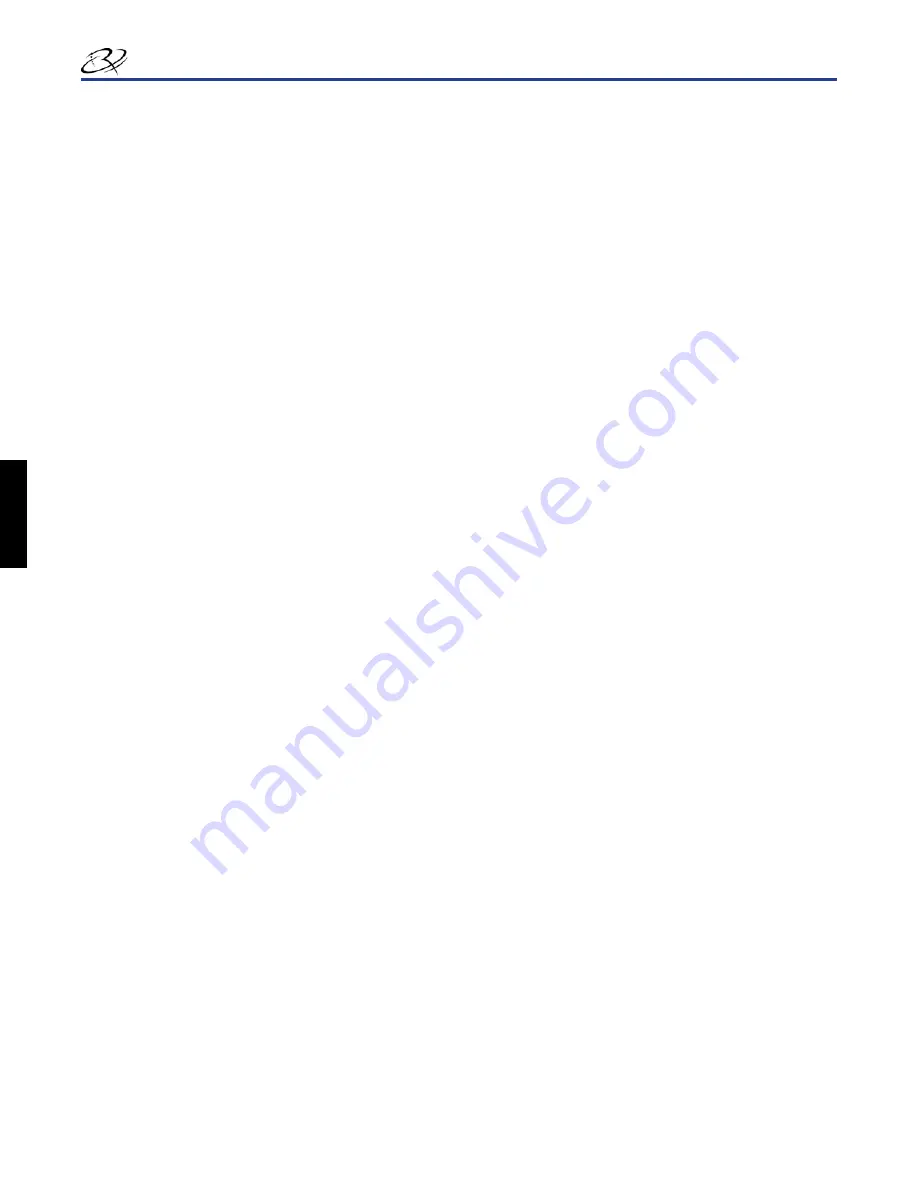
12
110635_J
Rimage Prism
Plus!
Guide de l'utilisateur
Sélectionnez
ii.
Next
(Suivant). La boîte de dialogue
Printer Sharing
(Partage des imprimantes) s’ouvre.
Sélectionnez le bouton d’option
iii.
Do not share this printer
(Ne pas partager cette imprimante).
Sélectionnez
iv.
Next
(Suivant). La boîte de dialogue
Print Test Page
(Imprimer une page de test) s’ouvre.
Sélectionnez le bouton d’option
v.
No
(Non).
Sélectionnez
vi.
Next
(Suivant).
The
Add Printer Wizard
(L’Assistant Ajouter une imprimante) affiche les paramètres
de l’imprimante que vous avez spécifiés.
Sélectionnez
vii.
Finish
(Terminer).
Si un avertissement indique que le logiciel n’a pas passé le test du logo Windows, sélectionnez
f.
Continue Anyway
(Continuer de toute façon).
Configurez les
5.
options du pilote de l’imprimante Prism
.
Cliquez avec le bouton droit sur l’
a.
icône de l’imprimante
.
Sélectionnez
b.
Properties
(Propriétés). La fenêtre
Rimage Perfect Image Printer PF Properties
(Propriétés Rimage
Perfect Image Printer PF) s’ouvre.
Sous l’onglet
c.
Device Settings
(Paramètres du dispositif) :
Sélectionnez le type de
i.
ruban monté
. Un ruban monochrome est livré avec les nouvelles imprimantes Prism.
Remarque :
la fonction Double Print (Double impression) disponible avec les rubans monochromes vous
permet d’imprimer le même étiquette deux fois sur le disque. Si vous souhaitez augmenter la densité des
zones imprimées sur vos disques, activez Double Print (Double impression). La fonction Double Print
(Double impression) consomme davantage de ruban.
Modifiez le paramètre
ii.
Master Print Strobe
(Impression stroboscopique maîtresse) pour obtenir des résultats
d’impression optimaux.
350 ms pour l’impression monochrome
•
425 ms pour l’impression en couleur
•
Sous l’onglet
d.
Advanced
(Avancé) :
Si l’imprimante Prism est utilisée comme une imprimante autonome ou est raccordée à une AutoPrinter,
i.
sélectionnez
Spool print documents so program finishes printing faster
(Imprimer les documents en différé
afin que le programme finisse l’impression plus rapidement).
Assurez-vous que la case à cocher
ii.
Enable advanced printing features
(Activer les fonctions d’impression
avancées) est désélectionnée.
Vérifiez la
e.
sélection du port USB
:
Sélectionnez l’onglet
i.
Ports
.
Remarque :
le port USB sélectionné est le port que le pilote essaie d’utiliser. Cette opération permet de
vérifier si ce port est le port correct pour l’imprimante.
Appuyez sur le
ii.
bouton de commande
de l’imprimante Prism pour ouvrir le plateau.
Placez un
iii.
disque
sur le plateau de l’imprimante.
Appuyez sur le
iv.
bouton de commande
pour fermer le plateau.
Sélectionnez l’onglet
v.
General
(Général).
Sélectionnez
vi.
Print Test Page
(Imprimer une page de test). Si le port USB sélectionné est correct, une image
test s’imprime sur le disque.
Si le port USB n’est pas correct, répétez les étapes i–vi après avoir sélectionné un autre port USB, jusqu’à ce
vii.
que le test réussisse.
Important !
-
Si vous essayez plusieurs ports USB avant que le test d’impression n’aboutisse, veillez à
supprimer les travaux supplémentaires de la file d’attente d’impression.
Lorsqu’une image test s’imprime correctement, sélectionnez
viii.
OK
.
L’installation du pilote est terminée.
Français
Summary of Contents for PrismPlus!
Page 97: ...Rimage PrismPlus...
Page 102: ...3 110635_J ANSI American National Standard Institute n n n n UL Rimage...
Page 106: ...7 110635_J Prism Prism USB...
Page 107: ...8 110635_J Rimage PrismPlus 4 Prism Prism 100 AutoPrinter Prism...
Page 118: ...19 110635_J Prism Rimage Rimage Rimage Rimage 17 1 Prism a b c d 2 a 2 b c d 3...
Page 120: ...21 110635_J Prism 6 Prism STOP Wind Leader Onto Take up Core Stopping here 7 8 9 14 Prism...






























